[手機桌面照片輪播] 桌面動畫相框 Widget(Android)
通常我們使用手機拍攝照片後,都只能使用手機內建的圖片庫或是一些照片管理的 APP(ex. 快圖瀏覽、 piqUp)來觀賞這些照片,若想把這些珍貴的照片放在手機桌面隨時觀看的話,那不如就直接在手機桌面放上一個動畫相框,讓手機頓時變身為數位相框就 OK 啦~
「桌面動畫相框 Widget」就是一款利用 Android 系統中的 widget 桌面小工具,讓使用者在手機桌面放上相框的 APP ,能將照片以輪播的方式直接在桌面上展出,,
當然,這種常駐在桌面的播放程式,最讓使用者擔心的就是會持續不斷的消耗電力,這點開發者已貼心的為我們想到了,當關閉螢幕時「桌面動畫相框」小工具就會自動停止撥放,當螢幕開啟時才會再自動開始更新播放照片,以達到電力耗損極小化唷!
APP 分為免費版及付費版,付費版的功能當然就比較完整囉!除了可調整照片播放的時間間隔之外,還有四合一的相片 widget 可同時播放四張照片,比起免費版也有較多的相框可選擇,並可選取播放多本相簿,點擊相片的話還可直接連結到相簿 APP…等,付費版的功能感覺挺不錯的,對於喜歡拍照又喜歡展示照片的朋友,這個 APP 還蠻建議下載使用的唷!
▇ 軟體小檔案 ▇
- 軟體名稱:桌面動畫相框 Widget
- 軟體語言:繁體中文
- 軟體性質:免費軟體
- 系統支援:Android 3.0 以上
- 軟體下載:在 Android 手機中開啟 Play 商店,搜尋「桌面動畫相框」即可下載安裝,或「按這裡」從網頁遠端安裝。
使用方法:
第1步 安裝後可先開啟 APP ,觀看程式說明以及使用步驟。
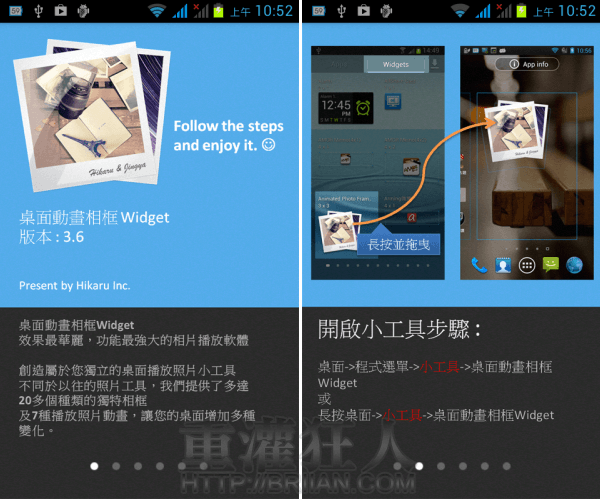
第2步 接下來直接就來新增相框吧!到手機「小工具」中找到「桌面動畫相框 Widget」,按著不放拖曳到要放置的桌面中。
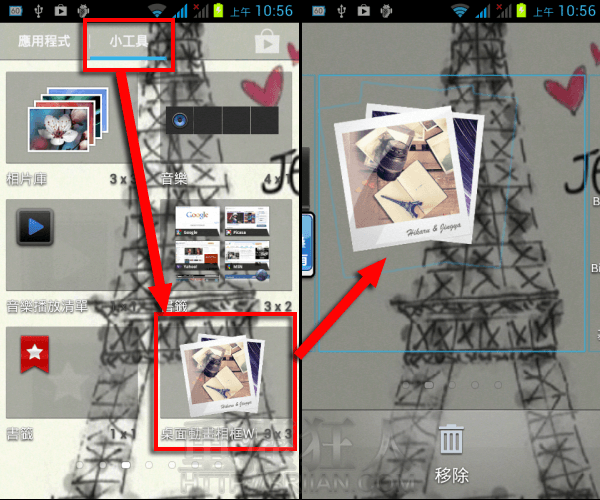
第3步 接著點選上方的「選擇動畫風格」可更換動畫效果,加到桌面之後也還可再修改。然後選擇下方的相框風格,左右滑動可切換不同相框,找到要使用的相框後直接點選。
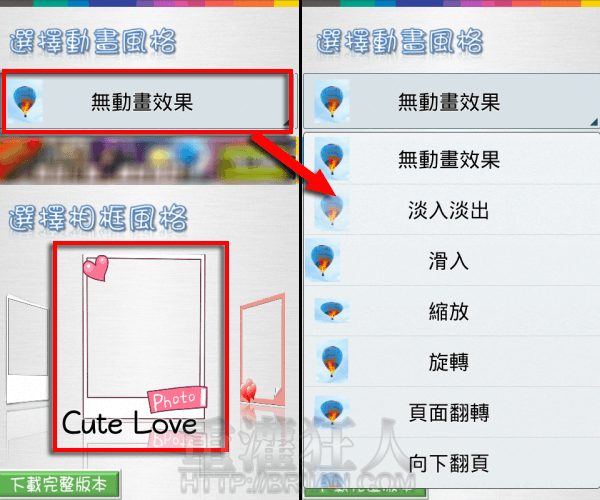
第4步 再來選擇要使用單一資料夾,或一張一張的選擇照片。選擇完畢即會在桌面上開始輪播囉~
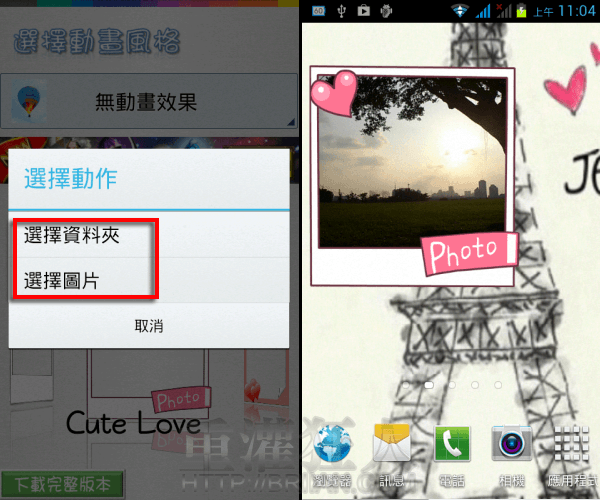
 翻頁閱讀 »
翻頁閱讀 »